Python导入whl文件:使用pip、安装过程、注意事项
在Python中导入.whl文件,主要涉及到使用pip工具进行安装、正确选择对应Python版本的.whl文件、以及解决依赖问题。使用pip工具、确保版本匹配、解决依赖问题是导入.whl文件的核心步骤。下面将详细展开如何使用pip工具导入.whl文件,并讨论一些常见的注意事项和问题解决方法。
一、什么是whl文件
whl文件是Python的Wheel格式包,它是一种分发格式,旨在简化Python包的安装过程。与传统的.tar.gz格式不同,whl文件是预编译的,这意味着它们已经被编译成目标系统所需的格式,可以显著减少安装时间。Wheel文件的扩展名为.whl,它可以包含Python源码、二进制文件和元数据。
二、准备工作
在安装whl文件之前,确保你的Python环境已经正确设置。通常情况下,Python环境需要配置pip工具,这是Python的包管理工具,能够方便地安装和管理Python包。
1、检查Python和pip版本
首先,打开命令行界面,输入以下命令以检查Python和pip的版本:
python --version
pip --version
确保你的pip版本是最新的,可以通过以下命令进行升级:
pip install --upgrade pip
三、下载whl文件
你可以从Python官方的PyPI仓库或者其他可信的第三方网站下载whl文件。通常情况下,可以通过访问https://pypi.org/找到你所需要的whl文件。
1、选择正确的whl文件
下载whl文件时,确保选择与系统和Python版本匹配的文件。whl文件的命名规则通常包含以下信息:
package-name-version-python-version-abi-platform.whl
例如,numpy-1.21.2-cp39-cp39-win_amd64.whl表示Numpy包的1.21.2版本,适用于Python 3.9,Windows 64位系统。
四、使用pip安装whl文件
一旦下载了正确的whl文件,使用pip工具进行安装非常简单。打开命令行,导航到下载whl文件的目录,然后运行以下命令:
pip install your-package.whl
例如:
pip install numpy-1.21.2-cp39-cp39-win_amd64.whl
五、解决依赖问题
一些whl文件可能依赖于其他包。pip工具会自动尝试解决这些依赖问题,但有时需要手动安装依赖包。你可以使用以下命令来查看已安装的包及其版本:
pip list
如果安装过程中遇到依赖问题,可以手动下载并安装依赖包的whl文件。
六、常见问题及解决方案
1、版本不匹配
如果安装过程中提示版本不匹配,确认下载的whl文件与Python版本和系统架构匹配。可以使用以下命令查看系统架构:
python -c "import struct; print(struct.calcsize('P') * 8)"
2、权限问题
如果在安装过程中遇到权限问题,可以尝试使用管理员权限运行命令行,或者在命令前加上--user参数:
pip install your-package.whl --user
3、网络问题
有时候,由于网络问题,pip可能无法安装依赖包。此时可以使用离线安装的方法,先下载所有依赖包的whl文件,然后依次安装。
七、示例:安装scipy包
以下是一个完整的示例,展示如何安装scipy包的.whl文件:
下载scipy包的whl文件,确保文件名类似于scipy-1.7.1-cp39-cp39-win_amd64.whl。
打开命令行,导航到下载目录。
运行以下命令安装包:
pip install scipy-1.7.1-cp39-cp39-win_amd64.whl
安装完成后,可以通过以下命令验证安装:
python -c "import scipy; print(scipy.__version__)"
八、总结
导入whl文件是Python包管理的重要部分,尤其在特定平台或环境中需要特定版本的包时显得尤为重要。使用pip工具、确保版本匹配、解决依赖问题是导入whl文件的核心步骤。通过正确理解和应用这些步骤,可以大大简化Python包的管理和安装过程,提高开发效率。
无论是普通用户还是开发人员,掌握如何导入whl文件都是一项重要技能。希望本文提供的详细步骤和解决方案能帮助你顺利完成whl文件的安装过程。
相关问答FAQs:
1. 如何在Python中导入.whl文件?
问题:我有一个.whl文件,我应该如何在Python中导入它?
回答:要在Python中导入.whl文件,可以使用pip命令来安装它。首先,请确保已经安装了pip工具。然后,打开终端或命令提示符窗口,导航到.whl文件所在的目录,并运行以下命令:pip install 文件名.whl。这将安装.whl文件中的库或模块,并使其在您的Python环境中可用。
2. 如何解决在导入.whl文件时出现的错误?
问题:当我尝试导入.whl文件时,我遇到了一些错误。有什么方法可以解决这个问题?
回答:如果在导入.whl文件时遇到错误,有几个常见的解决方案。首先,请确保您正在使用与.whl文件相对应的Python版本。如果.whl文件是为特定的Python版本构建的,而您的Python版本不匹配,可能会导致错误。其次,请确保您已正确安装所需的依赖项。有时,.whl文件依赖于其他库或模块,如果缺少这些依赖项,可能会导致错误。最后,尝试使用最新版本的pip工具进行安装,以确保您使用的是最新的依赖项解析和安装逻辑。
3. 如何在Jupyter Notebook中导入.whl文件?
问题:我正在使用Jupyter Notebook,并想在其中导入一个.whl文件。有什么方法可以实现这一点?
回答:要在Jupyter Notebook中导入一个.whl文件,您可以使用!pip install 文件名.whl命令。在Jupyter Notebook的代码单元格中执行此命令将安装.whl文件中的库或模块,并使其在您的Jupyter环境中可用。确保在执行此命令之前,已经安装了pip工具。另外,请记住,您可能需要重启Jupyter Notebook才能使新安装的库生效。可以通过在Jupyter Notebook中点击"Kernel"选项卡,然后选择"Restart"来实现这一点。
原创文章,作者:Edit2,如若转载,请注明出处:https://docs.pingcode.com/baike/726563